iTunes-Probleme & Lösungen für iPhone am PC
- Home
- Support
- Renee iPassfix
- iTunes-Probleme & Lösungen für iPhone am PC
Überblick
Viele Benutzer berichten, dass beim Anschluss des iPhones an den PC einige Fehlercodes und Fehlermeldungen auftreten. Danach ist iTunes nicht mehr verfügbar. Im folgenden Artikel werden wir einige iTunes-Fehler auflisten und erklären, warum diese auftreten. Außerdem geben wir Ihnen Anleitungen zur Fehlerbehebung.
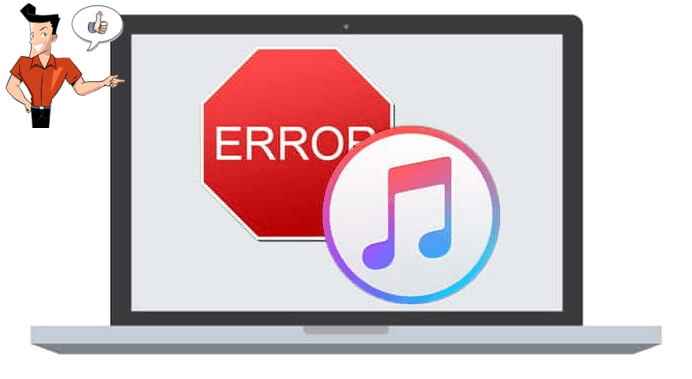
1. Überprüfe iTunes und aktualisiere auf die neueste Version.
- Auf Mac OS: Öffne den App Store und gehe zu Update . Prüfe, ob die neueste Version verfügbar ist und folge den Anweisungen zur Aktualisierung.
- Auf Windows: Öffne iTunes und wähle Hilfe – Update , um die neueste Version zu aktualisieren, wenn iTunes von der Apple-Website heruntergeladen wurde. Bei einem Download aus dem Microsoft Store, überprüfe die neueste Version im Store.
2. Trenne die USB-Verbindung zwischen den Geräten und dem PC, ausgenommen Maus, Tastatur und iPhone.
3. Starte das iPhone neu.
4. Beende laufende virtuelle Software wie Parallels und VMware.
5. Verbinde das iPhone erneut mit dem PC oder probiere andere USB-Anschlüsse.
Es gibt viele iTunes-Fehler und Fehlercodes beim Erkennen, Synchronisieren, Sichern und Aktualisieren des iPhones. Im Folgenden listen wir einige häufige iTunes-Fehlercodes und Lösungen auf.

Passwort entfernen Sie können das Passwort mit einem Klick löschen, auch wenn es nicht gestartet werden kann.
Beheben Sie iOS Systemprobleme einschließlich iPhone/iPad hängen im Wiederherstellungsmodus, DFU Modus, wiederholtem Neustart usw.
Werkseinstellungen wiederherstellen Falls der normale Start fehlschlägt, können Sie den ursprünglichen Zustand mit einem Klick wiederherstellen.
Unterstützte Geräte Verfügbar für alle Modelle von iPhone, iPad und iPod touch.
Starke Kompatibilität Vollständig kompatibel mit der neuesten iOSVersion.
Passwort entfernen Löschen mit einem Klick
System reparieren wiederholtes Starten, DFU Modus usw. beheben.
Starke Kompatibilität Unterstützt alle iOS Geräte und Versionen
Gratis TrialGratis TrialGratis Trialwir haben 2125 Kostenlose Testversion für Benutzer!iTunes-Fehler 4000
Während des Aktualisierungsprozesses kann iTunes die Meldung „Das iPhone konnte nicht aktualisiert werden. Ein unbekannter Fehler ist aufgetreten (4000)“ anzeigen. In diesem Fall kann das iPhone nicht aktualisiert werden.
- Die iTunes-Version ist veraltet.
- Das System oder die iTunes-Registry ist beschädigt.
- Virus – oder Malware-Angriff .
iTunes aktualisieren können, aktualisieren Sie iOS direkt auf dem iPhone.Renee iPassFix ist die leistungsstarke und professionelle iOS-Reparatursoftware, mit der Sie iPhone/iPad/iPod Touch aktualisieren können. Sie unterstützt die neuesten iOS-Geräte und die neuesten iOS-Versionen. Benutzer können die einfachen Schritte zum Aktualisieren von iOS ausführen. Hier sind die Schritte:

Passwort entfernen Sie können das Passwort mit einem Klick löschen, auch wenn es nicht gestartet werden kann.
Beheben Sie iOS Systemprobleme einschließlich iPhone/iPad hängen im Wiederherstellungsmodus, DFU Modus, wiederholtem Neustart usw.
Werkseinstellungen wiederherstellen Falls der normale Start fehlschlägt, können Sie den ursprünglichen Zustand mit einem Klick wiederherstellen.
Unterstützte Geräte Verfügbar für alle Modelle von iPhone, iPad und iPod touch.
Starke Kompatibilität Vollständig kompatibel mit der neuesten iOSVersion.
Passwort entfernen Löschen mit einem Klick
System reparieren wiederholtes Starten, DFU Modus usw. beheben.
Starke Kompatibilität Unterstützt alle iOS Geräte und Versionen
Gratis TrialGratis TrialGratis Trialwir haben 2125 Kostenlose Testversion für Benutzer!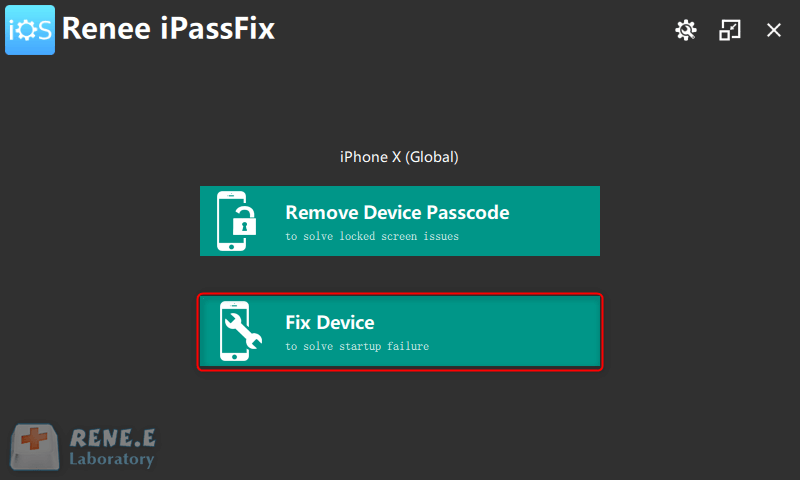
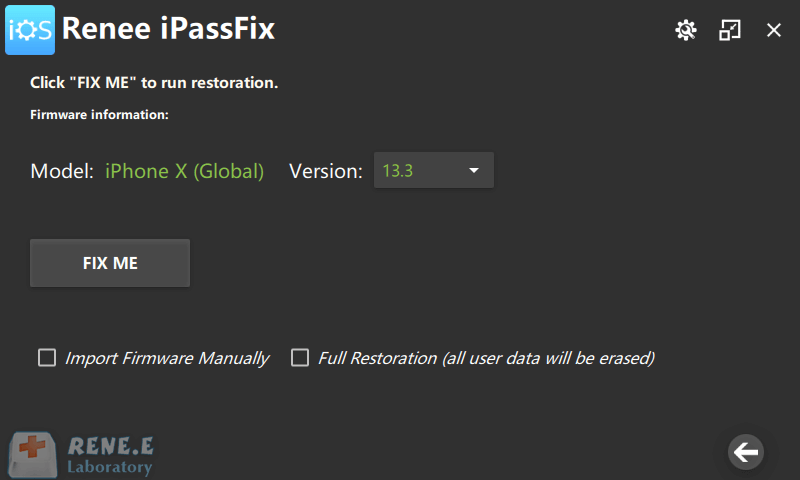
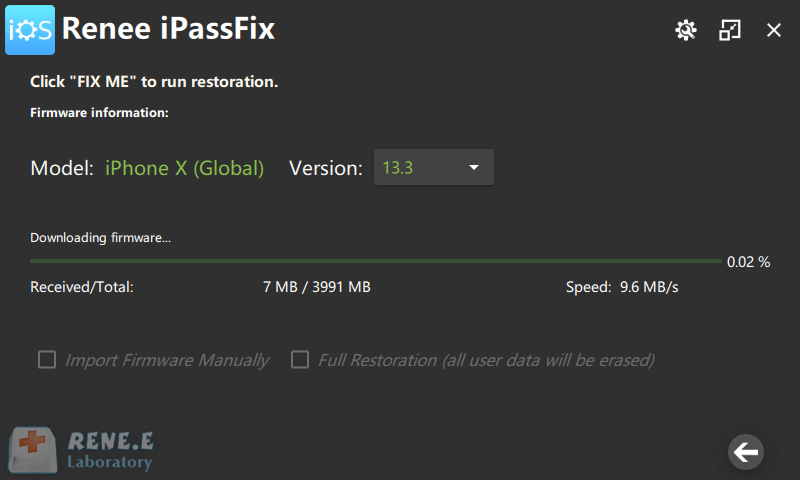
iTunes-Fehler 0xe8000084
- Das USB-Kabel oder der USB-Anschluss ist beschädigt.
- Die iTunes-Version ist veraltet und nicht mit dem iPhone kompatibel.
- Die laufenden Hintergrundprogramme sind nicht mit iTunes kompatibel.
② Drücken Sie Alt + Strg + Entf , um den Task-Manager zu öffnen. Ordnen Sie die Prozesse alphabetisch und finden Sie Apple Mobile Device Helper sowie alle Prozesse, die mit „Apple“ beginnen. Hinweis: Sie können mit der rechten Maustaste auf den Zielprozess klicken und Task beenden auswählen.
- 32-Bit:
%ProgramFiles%\Common Files\Apple\Mobile Device Support\AppleMobileDeviceHelper.exe
- 64-Bit:
%ProgramFiles(x86)%\Common Files\Apple\Mobile Device Support\AppleMobileDeviceHelper.exe
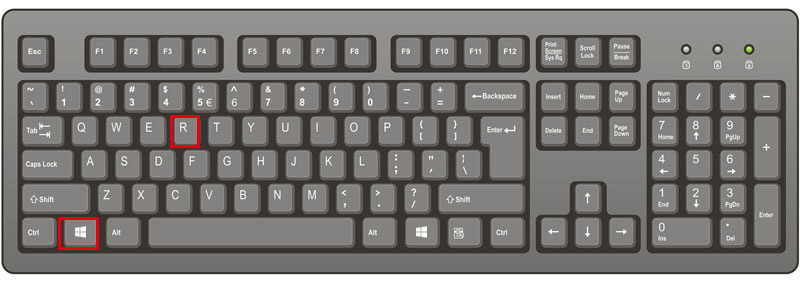
Versuchen Sie, iTunes neu zu installieren, wenn dieser Fehler angezeigt wird.
Starten Sie das iPhone neu, um einige kleinere Probleme schnell zu lösen.
iTunes-Fehler -50
- Die iTunes-Registry ist unter Windows beschädigt.
- Das Netzwerk ist langsam.
- Der Apple-Server kann keine Verbindung zu iTunes herstellen.
1. iPhone-Verbindung prüfen
Ziehen Sie das USB-Kabel ab und stecken Sie es erneut ein. Oder versuchen Sie die anderen USB-Anschlüsse.
Stellen Sie sicher, dass das Netzwerk stabil ist.
Andernfalls wechseln Sie bitte zu einem anderen Netzwerk oder Router.
itunes.apple.com
ax.itunes.apple.com
albert.apple.com
gs.apple.com
http://www.personalcomputerfixes.com/go/registry_cleaner_downloadiTunes-Fehler 13014
- iTunes ist nicht vollständig installiert.
- Die zugehörigen iTunes-Dateien wurden gelöscht.
- iTunes wurde von Viren und Malware angegriffen.
- Die Windows-Systemdateien und die iTunes-Dateien sind beschädigt.
- iTunes wird von Drittanbieter-Software beeinträchtigt.
Aktualisieren Sie iTunes auf die neueste Version.
iTunes-Mediendateien können an verschiedenen Orten gespeichert sein. Sie können diese Dateien an einem festen Ort speichern und dann versuchen, das iPhone erneut zu synchronisieren. Hier sind die Schritte: Datei – Mediathek – Mediathek organisieren – OK . Hinweis: Das Organisieren der Dateien kann nicht nur Berechtigungsprobleme lösen, sondern auch den Synchronisierungsprozess vereinfachen.
iTunes-Fehler -39
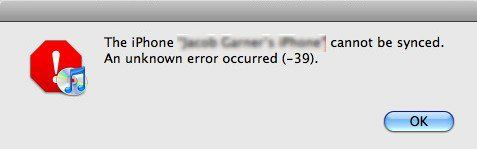
1. Aktualisieren Sie iTunes auf die neueste Version
Sie können iTunes unter Windows und Mac OS auf die neueste Version aktualisieren.
Beim Synchronisieren von iOS-Fotos mit iTunes erstellt iTunes zwei Ordner: iPod Photo Cache und Apple TV Photo Cache . Diese Ordner können gelöscht werden, um das Problem zu lösen. Windows-Benutzer sollten im Suchfeld neben dem Startsymbol nach ipod photo cache oder apple tv photo cache suchen. Dann können die Ordner gelöscht und iTunes neu gestartet werden.
① Weiter zu [ Finder ] im oberen Menü, und klicken Sie dann auf [ Weiter ] – [ Gehe zu Ordner ].
② Wählen Sie in der linken Seitenleiste [ Bilder ] – [ Fotobibliothek ].
③ Klicken Sie mit der rechten Maustaste auf den Ordner und wählen Sie [ Paketinhalt anzeigen ].
iTunes-Fehler 1671
1. Werkseinstellung
Entsperren Sie das iPhone. Tippen Sie auf [ Einstellungen ] – [ Allgemein ] – [ Wiederherstellen ] – [ Alle Inhalte und Einstellungen löschen ].
3. iOS aktualisieren: Aktualisieren Sie das iPhone auf die neueste Version, um die Kompatibilität mit iTunes sicherzustellen. Verwenden Sie Renee iPassFix zur iOS-Aktualisierung.
4. Antivirus-Software aktualisieren: Aktualisieren Sie die Software auf die neueste Version, um sicherzustellen, dass keine Viren oder Malware Ihren Computer angreifen.

Passwort entfernen Sie können das Passwort mit einem Klick löschen, auch wenn es nicht gestartet werden kann.
Beheben Sie iOS Systemprobleme einschließlich iPhone/iPad hängen im Wiederherstellungsmodus, DFU Modus, wiederholtem Neustart usw.
Werkseinstellungen wiederherstellen Falls der normale Start fehlschlägt, können Sie den ursprünglichen Zustand mit einem Klick wiederherstellen.
Unterstützte Geräte Verfügbar für alle Modelle von iPhone, iPad und iPod touch.
Starke Kompatibilität Vollständig kompatibel mit der neuesten iOSVersion.
Passwort entfernen Löschen mit einem Klick
System reparieren wiederholtes Starten, DFU Modus usw. beheben.
Starke Kompatibilität Unterstützt alle iOS Geräte und Versionen
Gratis TrialGratis TrialGratis Trialwir haben 2125 Kostenlose Testversion für Benutzer!iTunes-Fehler -54
- Die Computer-/iPhone-Dateien sind gesperrt .
- Der Speicherplatz des iPhone ist nicht ausreichend .
- iTunes ist falsch installiert/aktualisiert .
- Die iTunes-Version ist veraltet .
Sie können den Computer und das iPhone für 5-10 Minuten herunterfahren und dann neu starten.
2. iTunes und iOS aktualisieren
Die veraltete iTunes-Version beeinträchtigt die Funktionen. Aktualisieren Sie iTunes auf die neueste Version. Wenn das Problem weiterhin besteht, verwenden Sie Renee iPassFix , um iOS zu aktualisieren.
3. Deaktivieren Sie die Option “Schreibgeschützt”.
Die schreibgeschützte Datei kann nicht geändert oder von iTunes mit dem iPhone synchronisiert werden.
① Drücken Sie die Tasten [ Sieg + E ], um den Datei-Explorer zu öffnen.
Wählen Sie im oberen Menü von iTunes Datei – Mediathek – Mediathek organisieren . Aktivieren Sie dann die Option Dateien zusammenlegen .
5. Weniger Dateien gleichzeitig synchronisieren
Reduzieren Sie die Anzahl der Dateien, die Sie gleichzeitig synchronisieren, um eine erfolgreiche Synchronisierung zu gewährleisten.
iTunes-Fehler 4005
- iTunes ist nicht korrekt installiert.
- Die iTunes-Version ist veraltet.
- Virus- und Malware-Angriffe auf iTunes.
- Probleme stammen von iOS 12.3 .
1. Installieren Sie die neueste iTunes-Version
Bitte installieren Sie die neueste iTunes-Version unter Windows/Mac OS.
2. iPhone mit Gewalt neu starten
Versuchen Sie, das iPhone mit Gewalt neu zu starten.
3. USB-Verbindung prüfen
Versuchen Sie, das USB-Kabel zu wechseln oder einen anderen USB-Anschluss zu verwenden.
4. PC aktualisieren
Prüfen Sie, ob das System aktualisiert werden soll. Aktualisieren Sie das System und starten Sie den Computer neu, falls erforderlich.
iTunes-Fehler 2005
- Die IPSW-Firmware ist beschädigt .
- Die USB-Verbindung ist instabil oder fehlerhaft .
1. USB-Verbindung prüfen
Bitte überprüfen Sie das USB-Kabel, die USB-Dockingstation und die USB-Anschlüsse und tauschen Sie die defekten Teile aus.
2. iTunes aktualisieren
Bitte aktualisieren Sie iTunes auf die neueste Version . Trennen Sie dann das iPhone vom Computer und versuchen Sie es erneut, sobald die Aktualisierung abgeschlossen ist.
3. Starten Sie PC und iPhone neu
Ein Neustart Ihrer Geräte kann viele Probleme lösen.
iTunes-Fehler -23
1. iTunes aktualisieren
Bitte aktualisieren Sie iTunes auf die neueste Version unter Windows/Mac OS.
2. iPhone neu starten
Starten Sie das iPhone neu, um die Probleme schnell zu lösen.
3. Antiviren-Software aktualisieren
Versuchen Sie, die Antiviren-Software zu aktualisieren.
4. Verwenden Sie das Original oder das MFI-zertifizierte Kabel
Es wird empfohlen, ein zuverlässiges Kabel zu verwenden, um das iPhone mit dem PC zu verbinden.
betroffene Linker :
iTunes-Probleme & Lösungen für iPhone am PC
30-05-2024
Lena Melitta : Viele Benutzer berichten, dass beim Anschluss des iPhones an den PC einige Fehlercodes und Fehlermeldungen auftreten. Danach ist...
iPhone wird von iTunes nicht erkannt? Hier sind die Lösungen!
30-05-2024
Lena Melitta : iTunes erkennt mein iPhone nicht - dies ist eines der häufigsten Probleme bei der Nutzung von iTunes. Dieser...
Entsperren Sie Ihr iPhone 4/4s: Werksreset ohne Passcode oder iTunes
13-01-2024
Angel Doris : Haben Sie Probleme mit Ihrem iPhone 4 oder 4s und müssen es zurücksetzen? Keine Sorge, Sie können es...


